Anzahlungsrechnung erstellen
Wenn die Buchhaltung wünscht, dass Anzahlungen korrekt mit dem 10% MWST Steuersatz ausgewiesen werden, dann muss bei jedem Gast, welcher eine Anzahlung zu begleichen hat, eine Anzahlungsrechnung erstellt werden. In dieser Anleitung erfährst du, wie du Anzahlungen in CASABLANCA korrekt versteuern kannst.
Versteuerung von Anzahlungen in CASABLANCA
Es gibt zwei mögliche Methoden, die im Folgenden detailliert erklärt werden.
- Anzahlung mit 0% Steuer (Standard)
- Anzahlungsrechnung
Anzahlung mit 0% Steuer (Standard)
Die Standard-Variante in CASABLANCA ist, die Anzahlung mit 0% Steuer, also vorerst unversteuert, auf dem Konto aufzubuchen. Die Versteuerung der Anzahlung wird anschließend von der Buchhaltung im Hintergrund erledigt.
Mit dieser Variante muss die Anzahlung auf dem Konto erst verbucht werden, sobald sie erhalten worden ist. Beispiel: Wenn eine Anzahlung in der Höhe von 300€ überwiesen wurde, muss nur auf dem Konto des Gasts der Artikel "Bank-Anzahlung" mit 300€ verbucht werden (Bank-Anzahlung mit einem Steuersatz von 0%). Somit ist auf dem Konto ein Betrag von -300€, es wird jedoch trotzdem der Gesamtbetrag mit dem korrekten Steuersatz versteuert.
Falls jedoch die Anzahlung mit einem Steuersatz von 10% versteuert wird, würde nur der Restbetrag mit dem korrekten Steuersatz versteuert → falsche VERSTEUERUNG!
Beispiel für falsche Versteuerung
- Gesamtbetrag – 1000€ mit 10%
- Bank-Anzahlung – -300€ mit 10% → -10% Steuer
- Restbetrag – 700€ wird mit 10% versteuert
- Differenz – Wird mit 0% versteuert, weil sich der Steuersatz aufhebt (10% und -10%)
In diesem Fall muss die zweite Methode verwendet werden:
Anzahlungsrechnung
Um eine Anzahlungsrechnung zu erstellen, werden zwei Artikel benötigt: Anzahlungsforderung und Bank-Anzahlung 10%. Falls diese Artikel nicht vorhanden sind, musst du sie in den Stammdaten anlegen.
Ablauf
- Auf dem Konto des Gastes die Anzahlungsforderung verbuchen → Rechnung mit Nummer erstellen und dem Gast die "offene Rechnung" zusenden.
- Wenn der Gast die Rechnung bezahlt hat, Rechnung mit normaler "Bankzahlung" ausgleichen.
- Artikel "Bank-Anzahlung 10%" wieder auf dem Konto mit dem Betrag der Anzahlung verbuchen.
CASABLANCA Stammdaten Einstellungen
Es müssen folgende Artikel angelegt werden:
| Artikelbezeichnung | Kategorie | Anzahlungs-Haken | Steuersatz | Verwendung |
|---|---|---|---|---|
| Anzahlungsforderung | Hotelumsatz | NEIN | 10% | Normal (+) |
| Bank-Anzahlung 10% | Bankzahlung | JA | 10% | Zahlung (-) |
Artikel "Anzahlungsforderung" anlegen
"Anzahlungsforderung" ist ein Artikel, der verwendet wird, um die Forderung an den Gast für die Anzahlung zu dokumentieren.
- Öffne den Reiter Preis / Artikelverwaltung.
- Klicke auf den Menüpunkt Artikel.

- Klicke auf das Blatt+ Symbol, um einen neuen Artikel anzulegen.

- Gib die folgenden Parameter ein:
- Bezeichnung – Anzahlungsforderung
- Steuersatz – 10%
- Verwendung – Normal +
- Kategorie – Hotel Umsatz
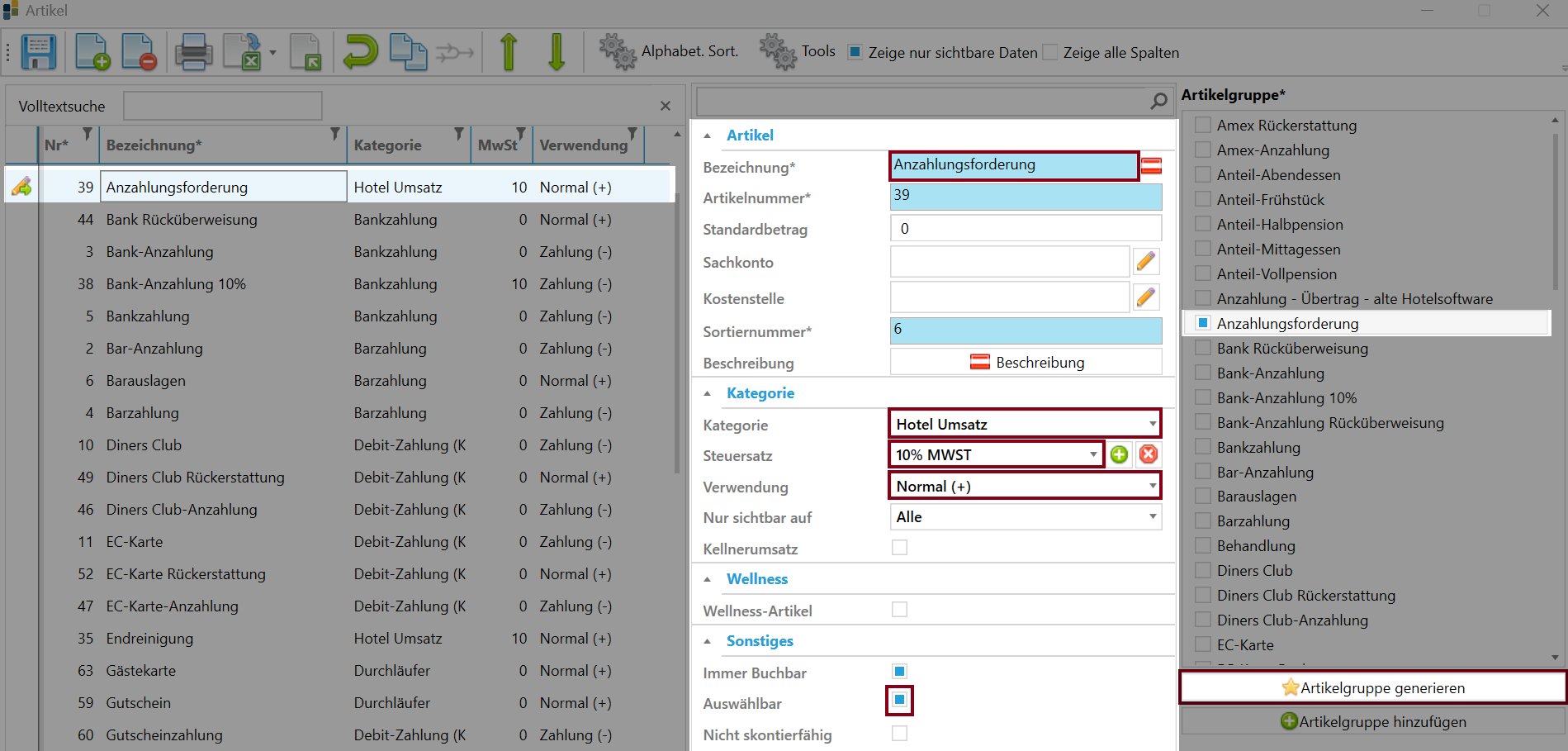
- Generiere die Artikelgruppe rechts unten.
- Speichere den Artikel.
Artikel "Bank-Anzahlung 10%" anlegen
Bank-Anzahlung 10% ist ein Artikel, der verwendet wird, um die erhaltene Anzahlung mit dem korrekten Steuersatz zu verbuchen.
- Öffne den Reiter Preis / Artikelverwaltung.
- Klicke auf den Menüpunkt Artikel.

- Klicke auf das Blatt+ Symbol, um einen neuen Artikel anzulegen.

- Gib die folgenden Parameter ein:
- Bezeichnung – Bank-Anzahlung 10%
- Steuersatz – 10%
- Verwendung – Zahlung -
- Kategorie – Bankzahlung
- Haken bei Anzahlung – Setzen
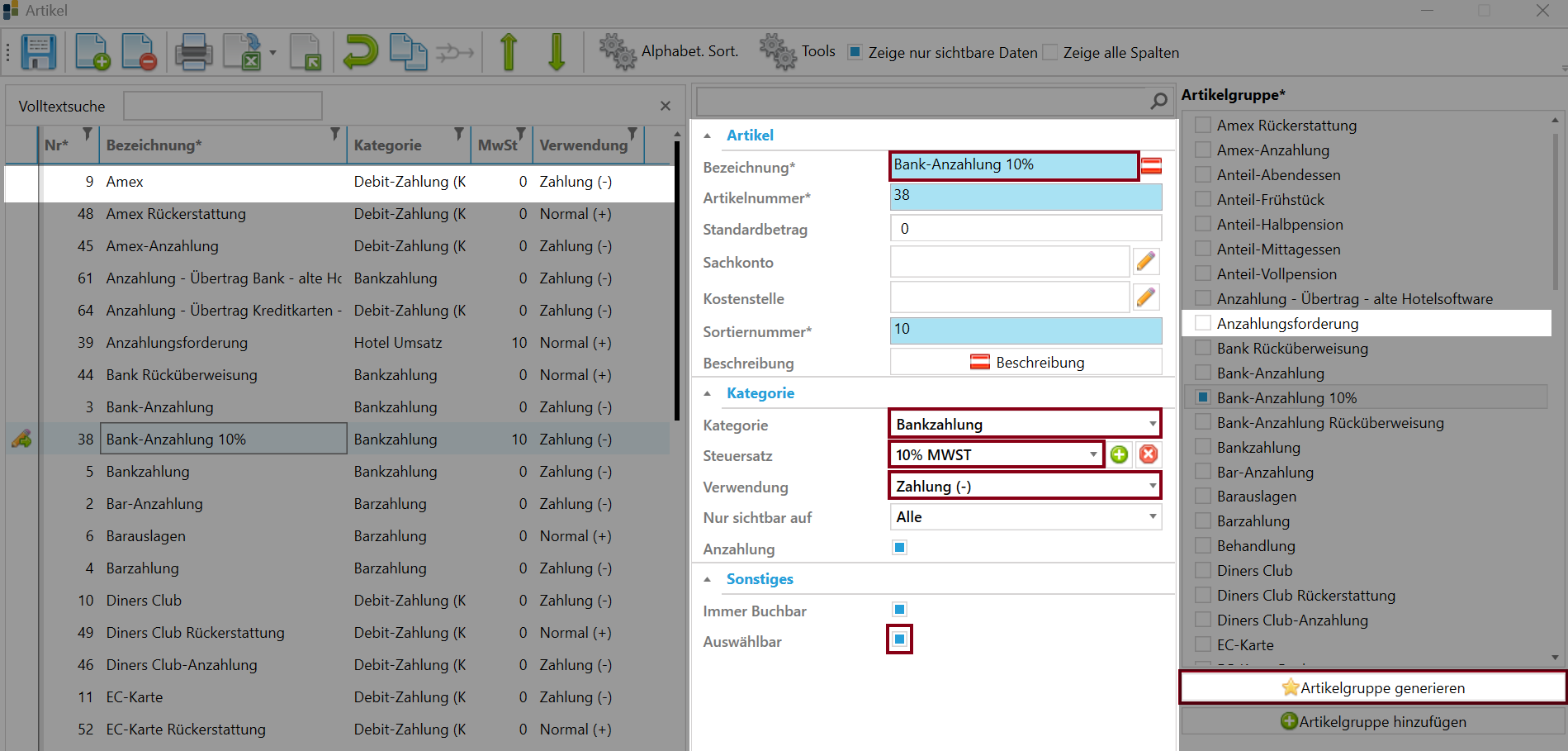
- Generiere die Artikelgruppe rechts unten.
- Speichere den Artikel.
Anzahlungsrechnung erstellen
Sobald der Gast dein Angebot bestätigt hat, musst du die Anzahlungsforderung verbuchen und eine Rechnung erstellen.
- Öffne das Konto des Gastes (Zimmerkonto/Gruppenkonto).
- Klicke auf Neu (neuer Artikel).
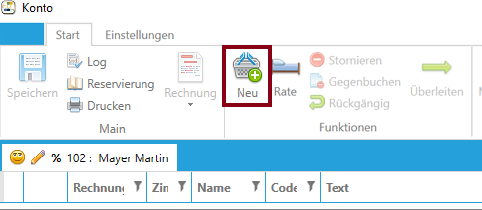
- Wähle den Artikel Anzahlungsforderung aus.
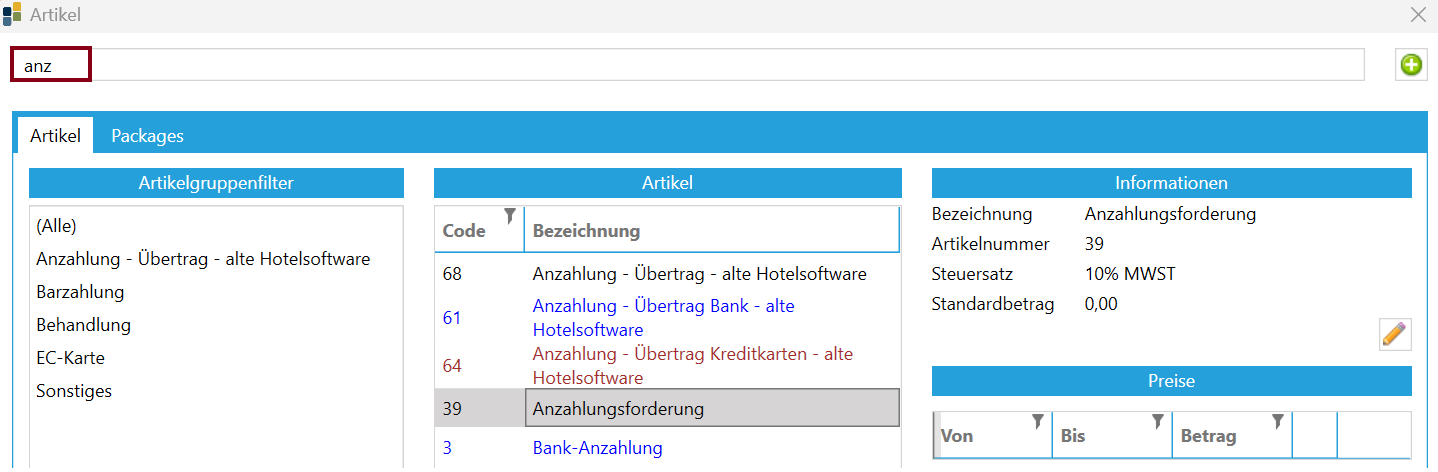
- Gib den Anzahlungsbetrag ein (Empfehlung: Suchleiste verwenden).
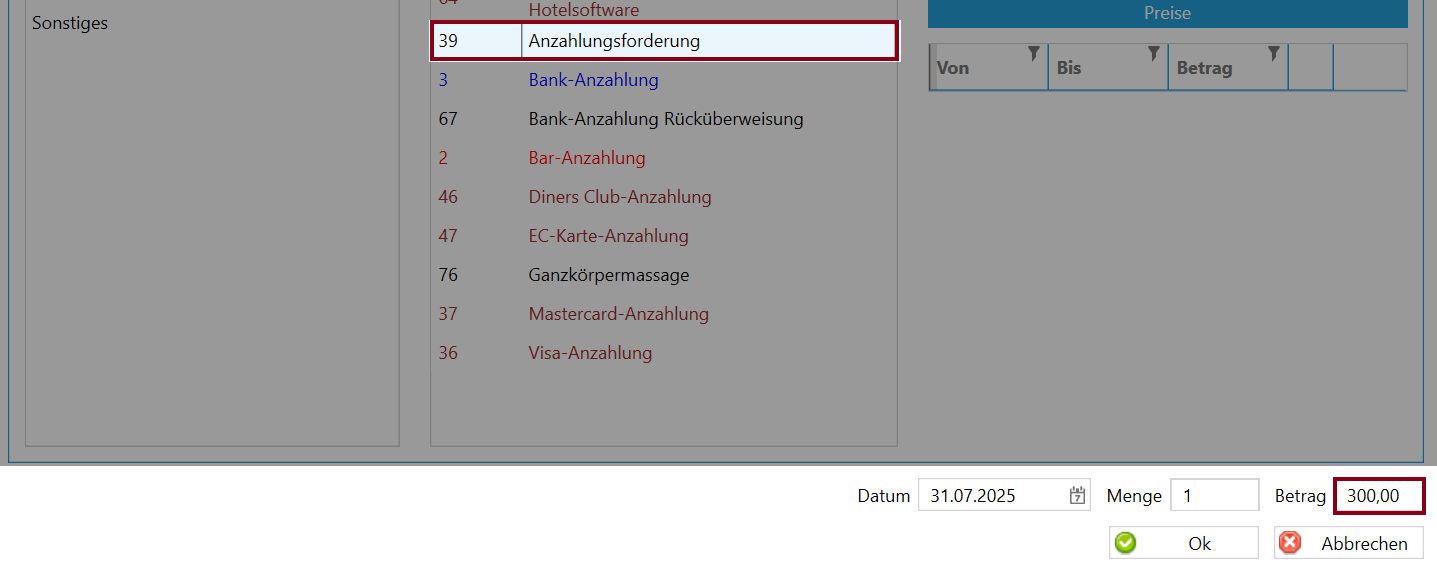
- Bestätige die Eingabe mit Ok.
- Klicke auf dem Konto auf Rechnung.
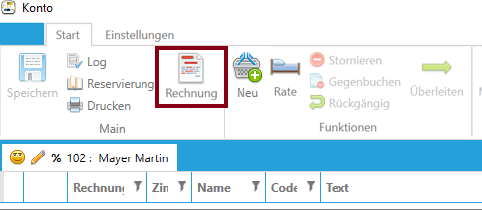
- Wähle bei der Nummer Automatisch aus.
- Bestätige die Auswahl mit Ok (kein Zahlungsmittel auswählen!).
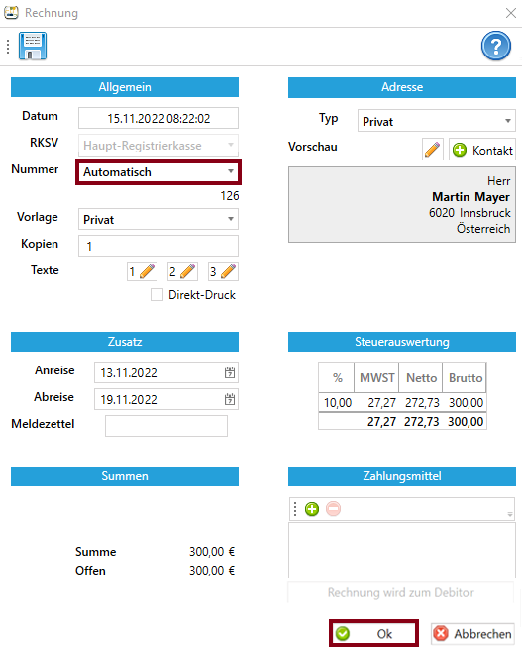
Die Rechnung wird erstellt.
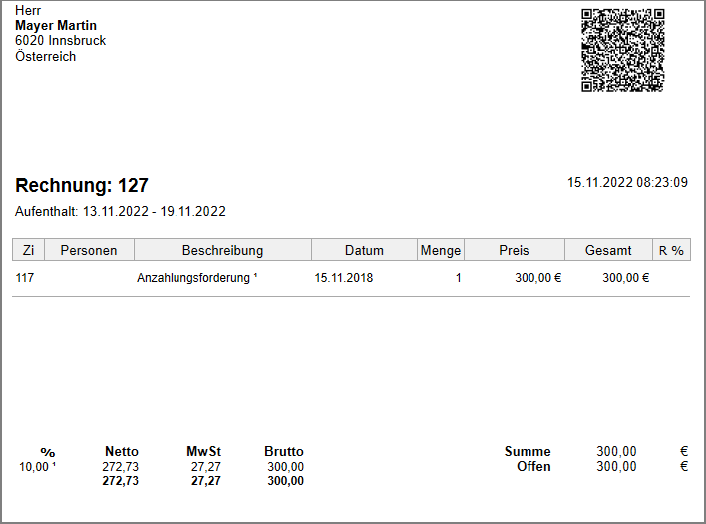
Falls dem Gast die Rechnung mit der Reservierungsbestätigung mitgeschickt werden soll, kannst du sie als PDF speichern und als Anhang an die E-Mail anhängen.
Bankzahlung erhalten
Nachdem die Anzahlung vom Gast überwiesen wurde, musst du die Rechnung ausgleichen und die Anzahlung gutschreiben.
- Öffne das Konto, auf dem die Anzahlungsforderung erstellt wurde.
- Klicke mit der rechten Maustaste auf die Anzahlungsforderung und wähle Rechnung ausgleichen.
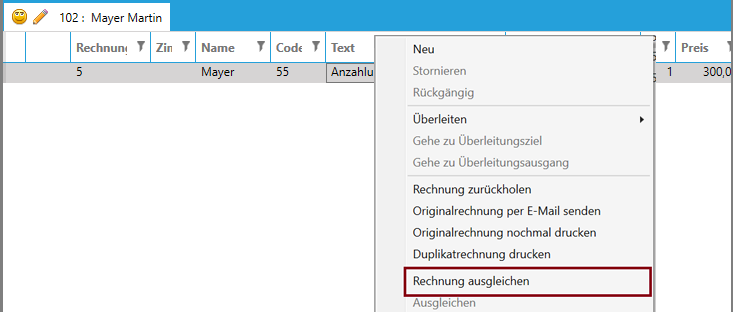
- Gib das Datum, an dem die Bankzahlung eingegangen ist, links unten ein.
- Bestätige die Eingabe mit Ok.
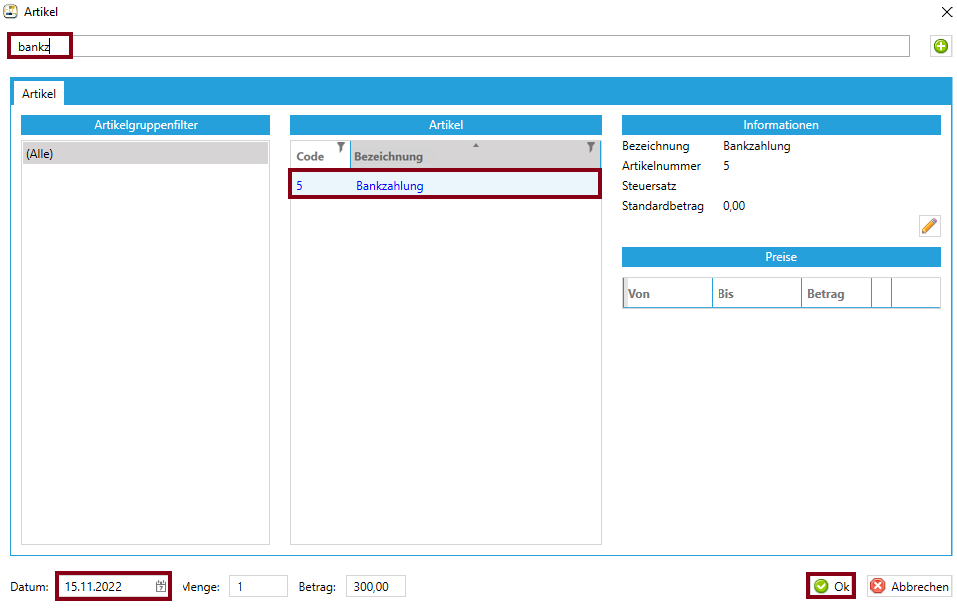
- Buche den Artikel Bank-Anzahlung 10% mit dem Betrag der Anzahlung (z. B. 300€) auf das Konto auf.
- Gib das gleiche Datum wie bei der Bankzahlung links unten ein.
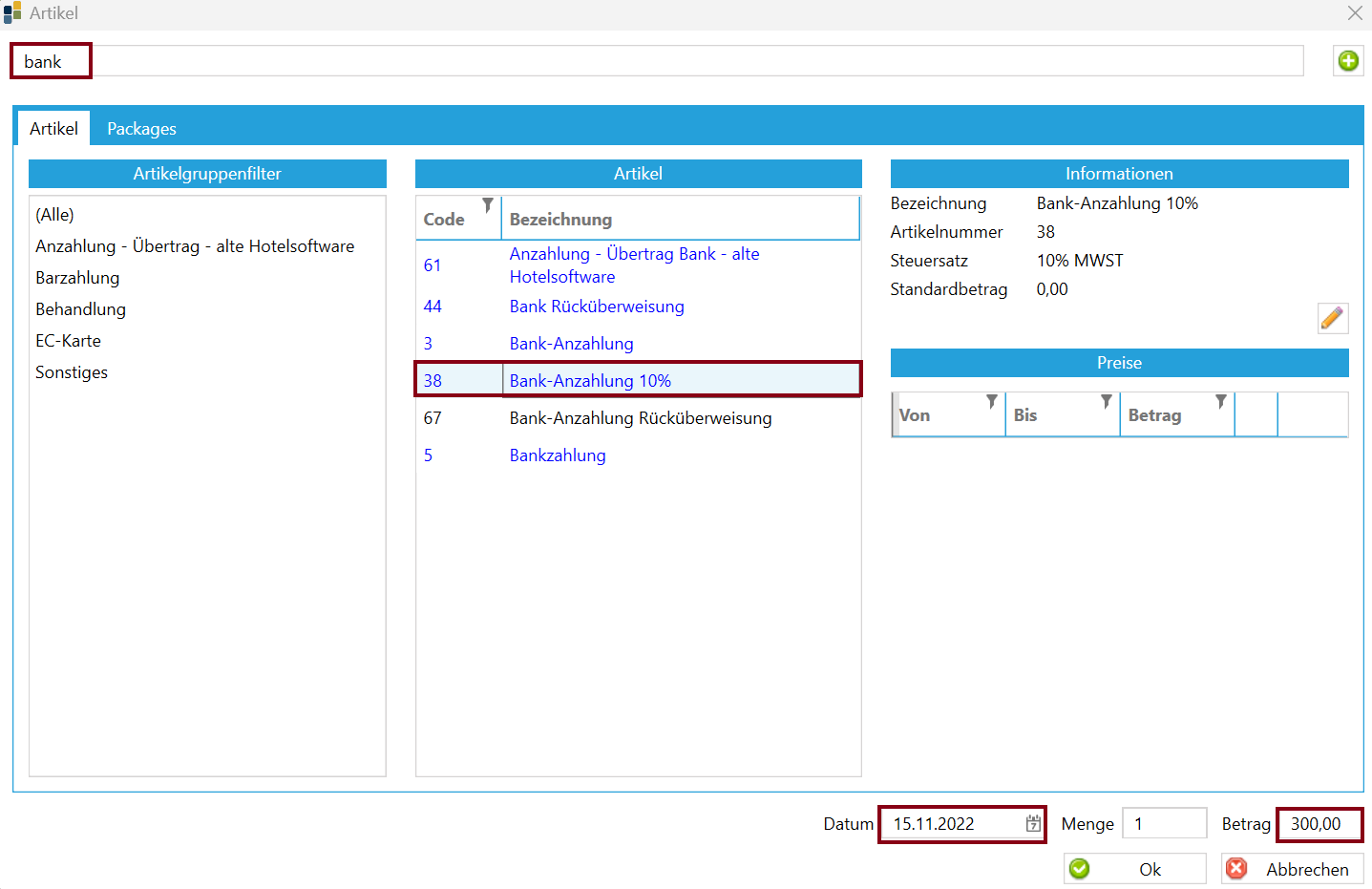
- Bestätige die Eingabe mit Ok.

Darstellung auf der Umsatzliste
In diesem Abschnitt erfährst du, wie die Anzahlungen in der Umsatzliste angezeigt werden.
Mit Anzahlungsrechnung
Falls die Anzahlungsrechnung verwendet wird, erscheint in der Umsatzliste in dem Bereich Erlöse-Hotel der Artikel Anzahlungsforderung mit den 10% und bei Zahlungswege-Hotel die Zahlung zum Ausgleich der Anzahlungsforderung.
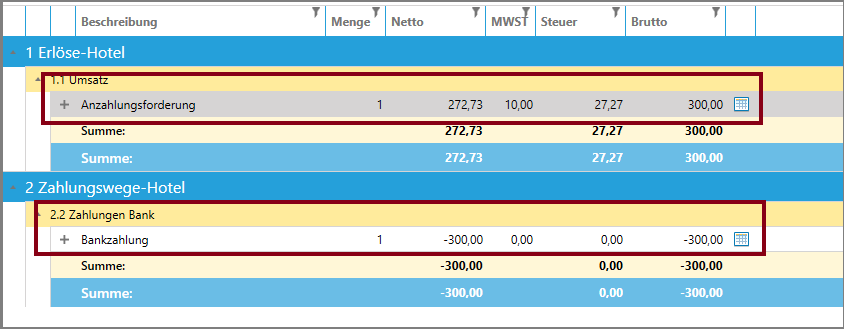
Anzeige auf der Anzahlungsliste
- Die Bank-Anzahlung 10% wird mit dem korrekten Datum angezeigt.
Ohne Anzahlungsrechnung
In diesem Fall erscheint beim Hotel-Umsatz nichts und die Anzahlung wird nur auf der Anzahlungsliste angezeigt. Diese Anzahlungen müssen dann vom Buchhalter korrekt versteuert werden.
